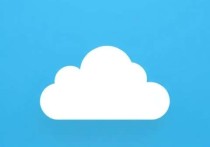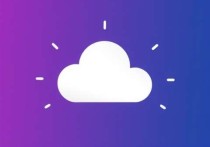阿里云服务器上传文件全攻略,高效操作与实用技巧
阿里云服务器上传的几种方式
通过控制台上传文件
阿里云提供了Web控制台,用户可以直接在浏览器中上传文件,适用于小文件或临时操作。
- 登录阿里云控制台,进入ECS实例管理页面。
- 选择目标实例,点击“远程连接”进入终端。
- 使用
rz命令(需安装lrzsz工具)或直接拖拽文件到指定目录。
优点:操作简单,无需额外工具。
缺点:大文件上传速度较慢,不适合批量传输。

使用FTP/SFTP工具上传
对于需要频繁上传文件的用户,FTP(File Transfer Protocol)或SFTP(SSH File Transfer Protocol)是更高效的选择。
- 推荐工具:FileZilla、WinSCP、Cyberduck等。
- 步骤:
- 在ECS实例中安装FTP/SFTP服务(如vsftpd)。
- 配置账号权限,确保安全访问。
- 使用客户端连接服务器,拖拽文件完成上传。
优点:支持断点续传,适合大文件传输。
缺点:需额外配置,对新手有一定门槛。
命令行工具(SCP/rsync)
对于开发者和运维人员,命令行工具能提供更高的灵活性和自动化支持。
- SCP(Secure Copy):
scp /本地/文件路径 root@服务器IP:/目标路径
- rsync(增量同步):
rsync -avz /本地/目录/ root@服务器IP:/目标目录/
优点:适合脚本化操作,支持增量同步。
缺点:需熟悉Linux命令。
阿里云OSS中转上传
如果服务器带宽有限,可先上传至阿里云对象存储(OSS),再通过内网拉取到ECS,节省公网流量。
- 使用OSS控制台或SDK上传文件。
- 在ECS内通过内网地址下载OSS文件,速度更快。
适用场景:大文件分发、静态资源托管。
上传过程中的常见问题与解决方案
上传速度慢
- 可能原因:本地网络带宽不足、服务器地域较远、ECS带宽限制。
- 解决方案:
- 检查本地网络,尝试更换网络环境。
- 选择离用户较近的服务器地域。
- 升级ECS带宽或使用OSS内网传输。
文件权限问题
- 问题表现:上传后无法访问或执行文件。
- 解决方案:
- 使用
chmod命令调整文件权限,chmod 755 文件名
- 确保文件所属用户正确,可用
chown修改。
- 使用
传输中断或失败
- 可能原因:网络波动、SSH超时、磁盘空间不足。
- 解决方案:
- 使用支持断点续传的工具(如rsync)。
- 调整SSH超时时间,或使用
screen/tmux保持会话。 - 检查服务器磁盘空间:
df -h。
优化上传效率的技巧
- 压缩文件再上传:减少传输时间,尤其适用于大量小文件。
- 使用多线程工具:如
lftp或axel,加速大文件下载。 - 启用传输加密:SFTP/SCP比FTP更安全,避免数据泄露。
- 定期清理无用文件:避免服务器存储空间不足影响新文件上传。
阿里云服务器提供了多种文件上传方式,用户可根据需求选择最适合的方法,对于临时操作,控制台上传足够便捷;频繁传输建议使用SFTP;自动化运维可依赖命令行工具;大文件分发则推荐OSS中转方案,遇到问题时,检查网络、权限和存储空间,通常能快速解决。
如果您正在寻找稳定、高效的云服务器托管服务,必安云专注IDC服务多年,提供高性价比的云服务器解决方案,助力您的业务高效运行。